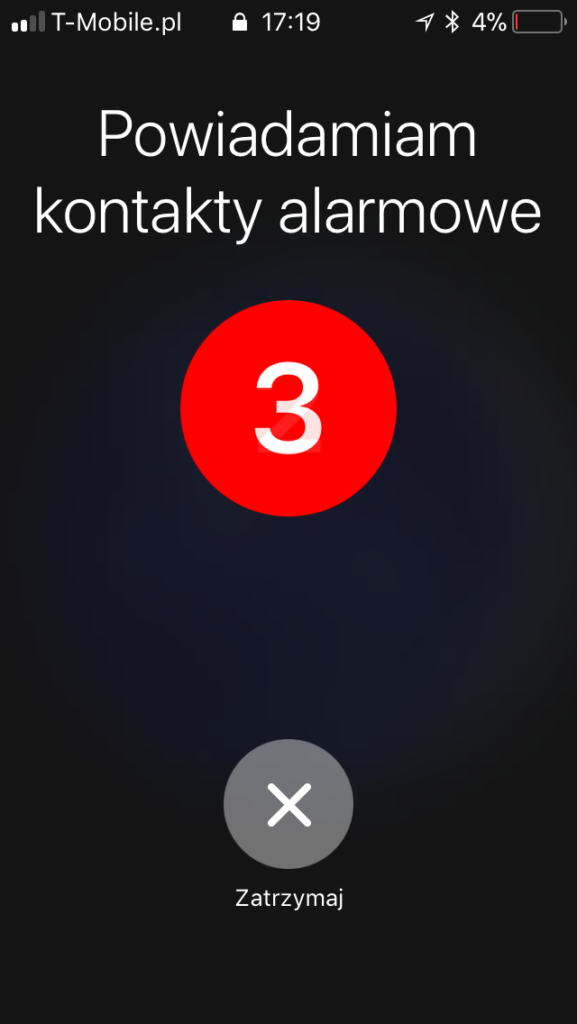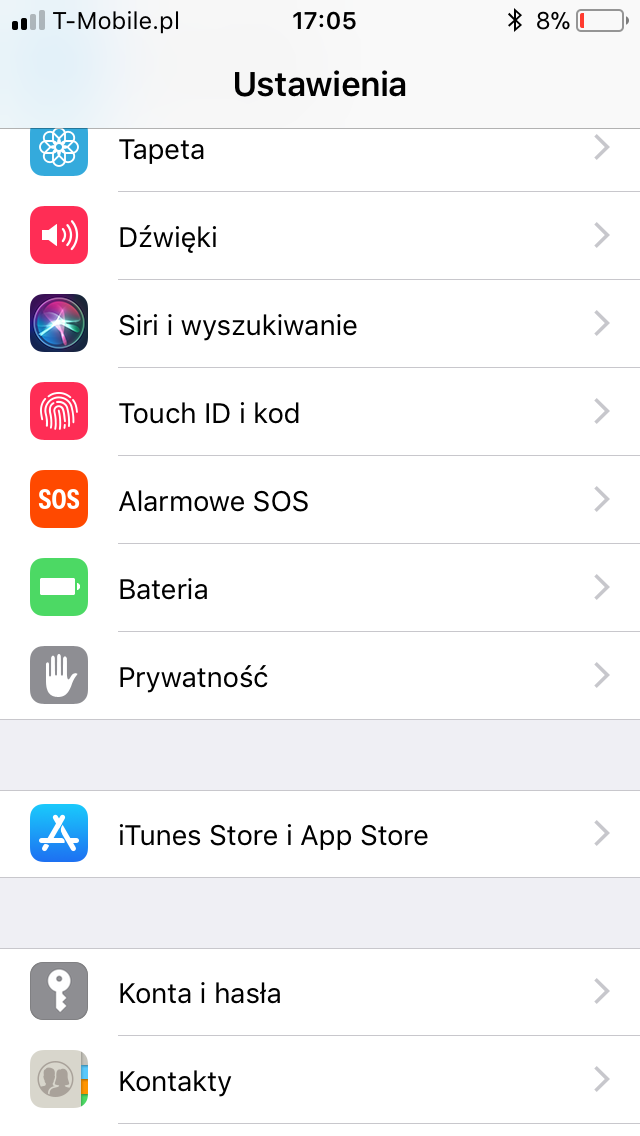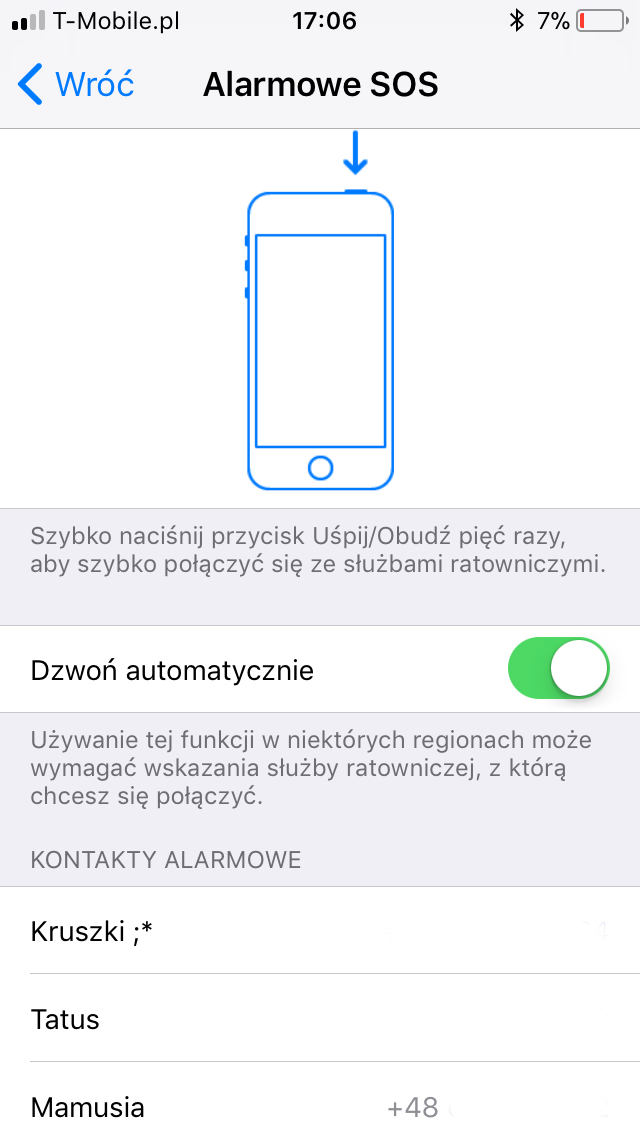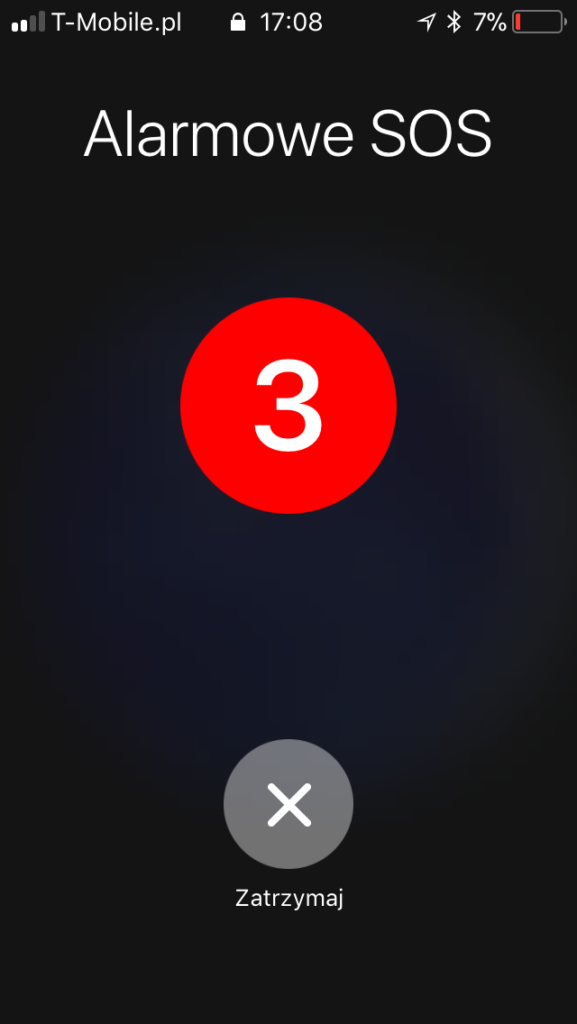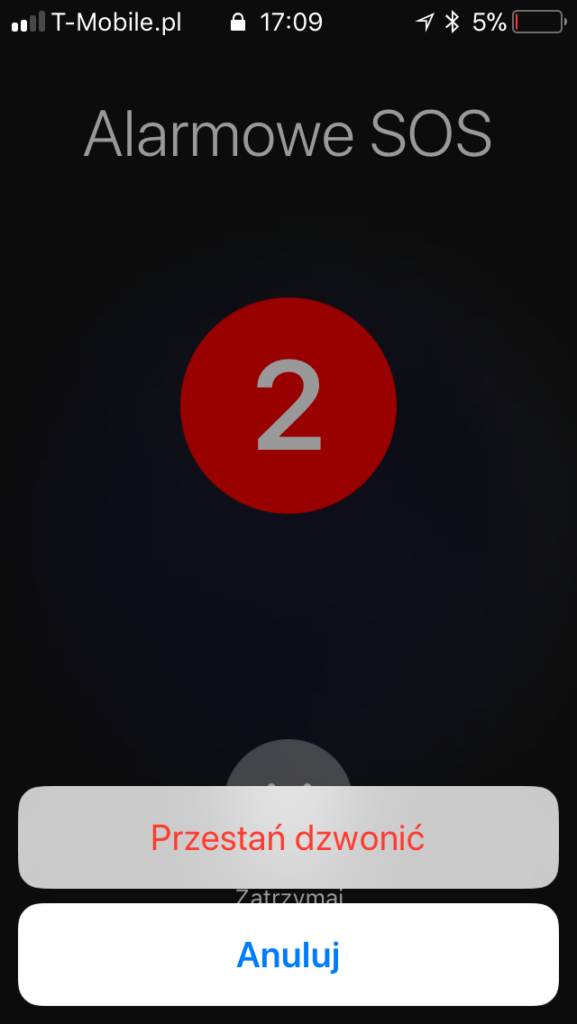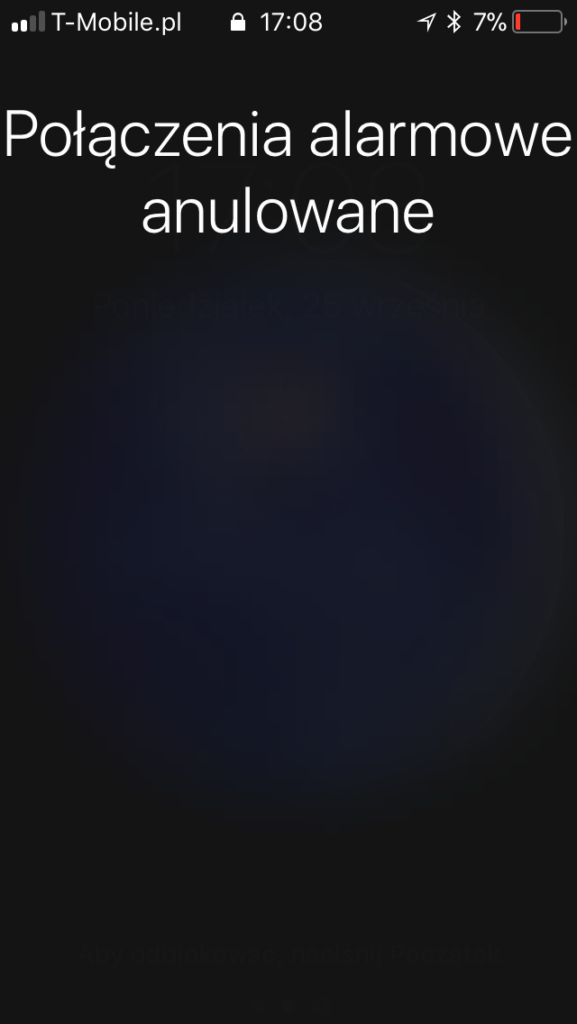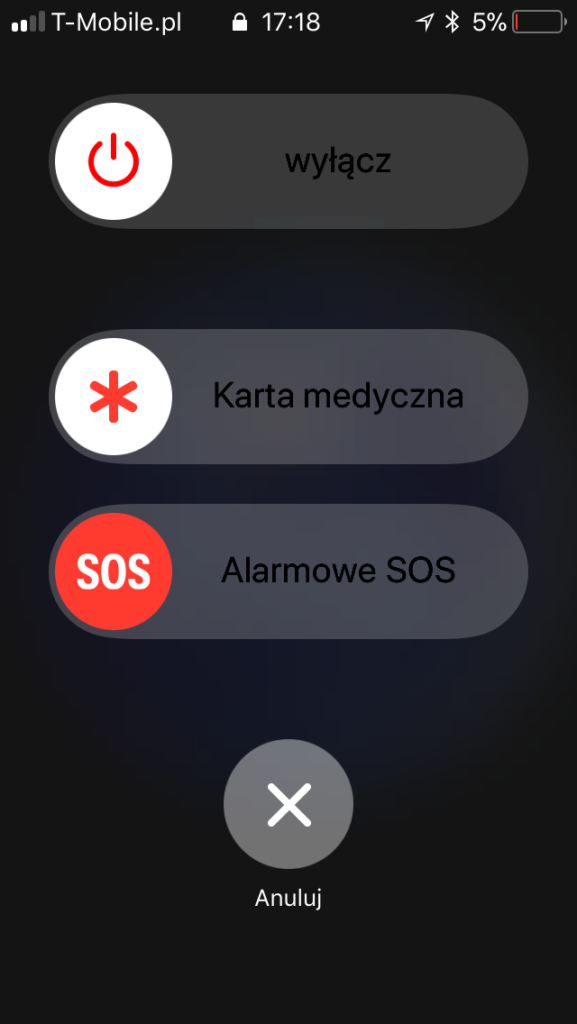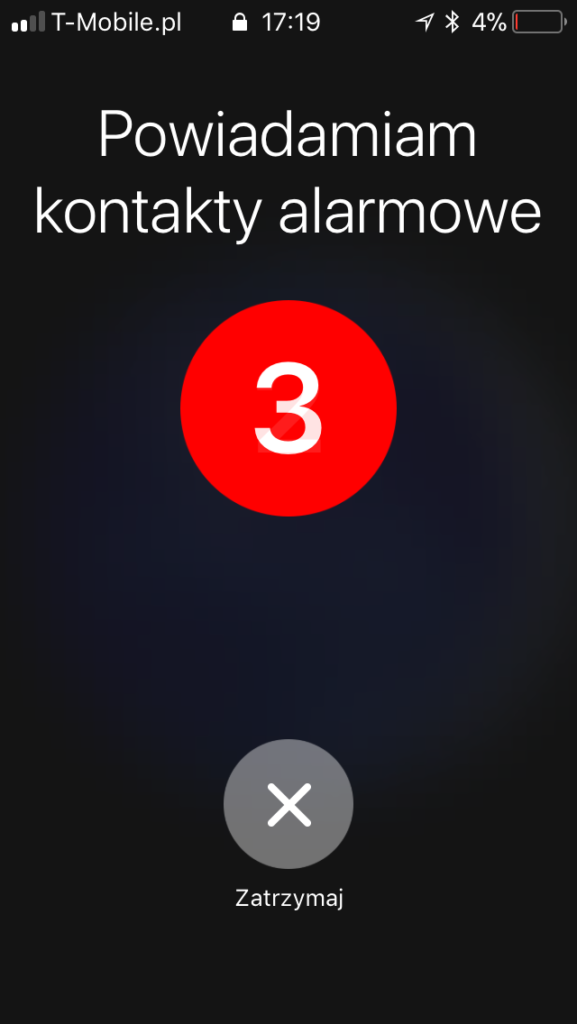Oceń stronę
[Ocen: 0 Średnia: 0]
iOS 11 niesie ze sobą wiele ulepszeń, które mają poprawić komfort naszego użytkowania. Projektanci pomyśleli również o względach bezpieczeństwa. Dzisiaj o szybkim wyłączeniu Touch ID.
Bądź lepszy od złodzieja!
Wszyscy zapewnie zapoznaliśmy się z Face ID, które zostało zaprezentowane na niedawnej konferencji Apple. Tuż po niej pojawiło się wiele głosów na temat bezpieczeństwa stosowania tejże funkcji. Padały hasła: “co w momencie, kiedy złodziej ukradnie nam telefon i będzie chciał nas zmusić do spojrzenia i odblokowania go?”. Otóż wyjaśniono zainteresowanym, że aby móc odblokować telefon przy użyciu Face ID właściciel urządzenia musi spojrzeć w obiektyw przedniej kamery.
Inżynierzy z Apple postanowili zabezpieczyć ten mechanizm dając użytkownikowi możliwość szybkiego wyłączenia go poprzez wciśnięcie kombinacji klawiszy: “bocznego” i “głośności”. Dzięki temu w szybki sposób jesteśmy w stanie wyłączyć możliwość odblokowania smartfona przy użyciu wspomnianej autoryzacji.
Pamiętajcie, że osoby posiadające iPhone’a 5s i wyżej również są w stanie zablokować Touch ID tak, by trzeba było wpisać kod.
SOS
W momencie kiedy czujemy się zagrożeni jesteśmy w stanie uruchomić funkcję SOS. Kiedy włączymy ów połączenia, Touch i Face ID automatycznie się zablokuje. Po użyciu SOS musimy podać nasz kod zabezpieczający celem odblokowania urządzenia. Oto jak wejść w menu Alarmowe SOS.
Jak się za to zabrać?
Kiedy jesteśmy w niebezpieczeństwie i chcemy wywołać “alarmowe SOS” musimy szybko przycisnąć (5 razy) Power button, który w modelu 5s i SE znajduje się na górze urządzenia, natomiast w modelach 6/6+/6s/6s+/7/7+/8/8+ znajduje się na prawym boku urządzenia.
Jeżeli w omawianych ustawieniach posiadamy włączoną opcję dzwoń automatycznie to po 3 sekundach telefon automatycznie wybierze numer 112. Ważne: mamy 3 sekundy, by to anulować.
Co, jeśli automatyki nie chcemy?
Wielu z Was może nie chcieć automatycznego “call’a” na 112 – w momencie kiedy mamy wyłączoną opcję automatycznych połączeń, po wciśnięciu (5 razy) przycisku Power button pokaże się menu widoczne poniżej. Jeśli chodzi o Alarmowe SOS to połączenia zostaną wykonane na numery podane w ustawieniach.
W tym momencie Touch/Face ID zostanie wyłączone dla ekranu blokady. Aby go odblokować, musimy podać hasło, które wcześniej ustawiliśmy. Autoryzacja za pomocą twarzy/palca zostaje również zablokowana dla wszelkich transakcji w App Store i innych miejscach na urządzeniu.
Wpadajcie na nasze sociale!
FB: ZbitaSzybka
IG: ZbitaSzybka
TT: ZbitaSzybka